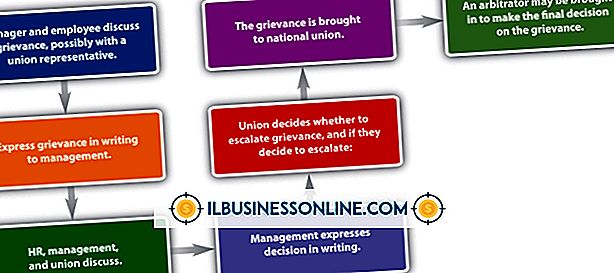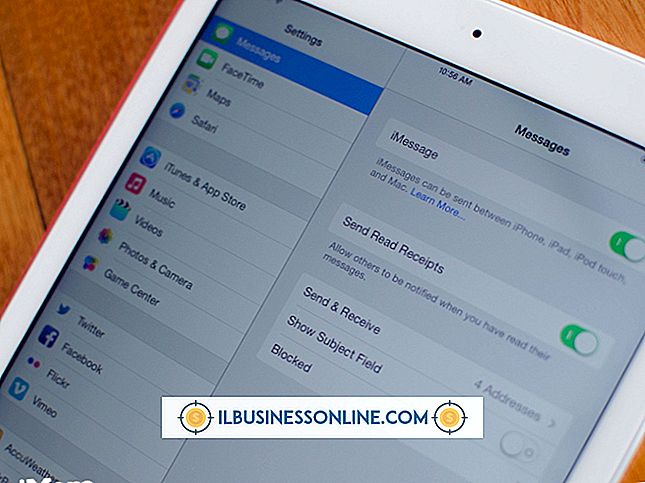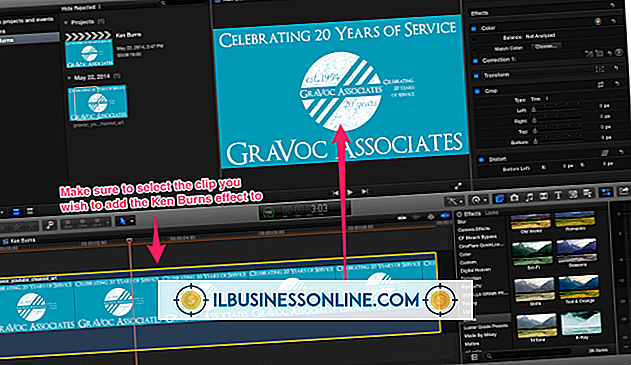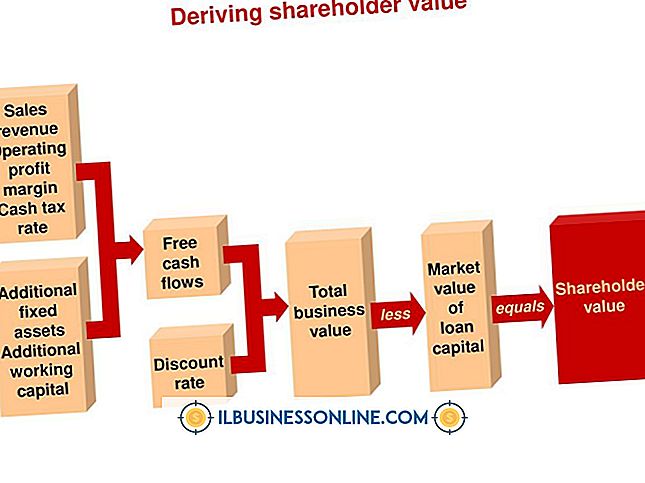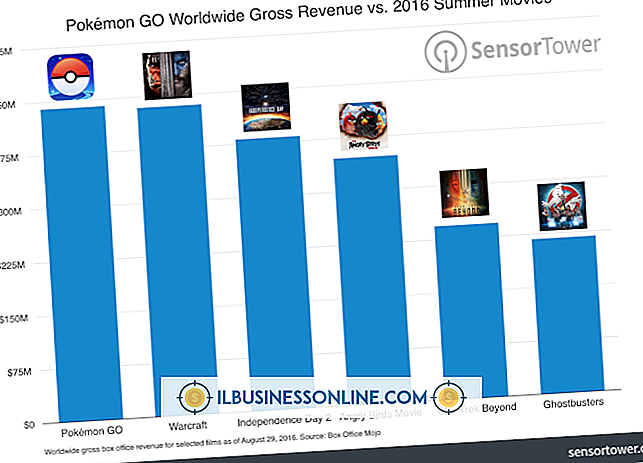วิธีใช้กล่องกาเครื่องหมายใน Word

ใช้กล่องกาเครื่องหมายของ Word เพื่อรวบรวมข้อมูลจากคนที่อ่านเอกสารของคุณหรือจากคนที่ใช้โปรแกรม VBA ที่คุณฝังไว้ในเอกสาร (VBA ย่อมาจาก Visual Basic for Applications, ภาษาโปรแกรมที่พัฒนาโดย Microsoft) ข้อมูลควรเป็นลักษณะบูลีนซึ่งหมายความว่าสามารถรับหนึ่งในสองค่าเท่านั้น ในการใช้กล่องกาเครื่องหมายให้เขียนมาโคร VBA ในโพรซีเดอร์เหตุการณ์ภายในสภาพแวดล้อมการพัฒนา VBA ขั้นตอนเหตุการณ์คือฟังก์ชั่นที่ทำงานเมื่อมีเหตุการณ์บางอย่างเกิดขึ้นในเอกสาร Word เหตุการณ์หนึ่งคือผู้ใช้คลิกที่กล่องกาเครื่องหมาย
ใช้ช่องทำเครื่องหมายในหน้าเอกสาร
1
สร้างเอกสาร Word ใหม่จากนั้นคลิกเมนู "ไฟล์" คลิก“ ตัวเลือก” เพื่อแสดงกล่องโต้ตอบตัวเลือก คลิก "กำหนด Ribbon เอง" ในบานหน้าต่างด้านซ้ายของกล่องโต้ตอบจากนั้นคลิกช่องทำเครื่องหมาย "นักพัฒนา" นี่เป็นการบอกคำว่าคุณต้องการเปิดเผยแท็บนักพัฒนาที่ซ่อนอยู่ตามปกติ แท็บนี้มีปุ่มที่ให้คุณแทรกกล่องกาเครื่องหมายในเอกสาร Word
2
คลิกแท็บ "นักพัฒนา" จากนั้นคลิกปุ่ม "เครื่องมือดั้งเดิม" ในกลุ่มการควบคุม คลิกตัวควบคุมกล่องกาเครื่องหมายเพื่อแทรกกล่องกาเครื่องหมายลงในเอกสารปัจจุบัน คลิกขวาที่ช่องทำเครื่องหมายและคลิก "คุณสมบัติ"
3
คลิกในกล่องข้อความทางด้านขวาของคุณสมบัติป้ายคำอธิบายในบานหน้าต่างคุณสมบัติจากนั้นพิมพ์พรอมต์ที่คุณต้องการให้ผู้ใช้ตอบกลับโดยคลิกที่ช่องทำเครื่องหมาย ตัวอย่างเช่นคุณสามารถพิมพ์“ ใช่โปรดลงทะเบียนเพื่อรับจดหมายข่าว”
4
คลิกขวาที่ช่องทำเครื่องหมายและคลิก "ดูรหัส" เพื่อเปิดสภาพแวดล้อมการพัฒนา VBA พิมพ์คำสั่ง VBA ต่อไปนี้เหนือคำสั่ง End Sub ข้อความเหล่านี้แสดงข้อความหากผู้ใช้ทำเครื่องหมายในช่องทำเครื่องหมาย
ถ้า (ทำเครื่องหมาย box1.Value = True) จากนั้น MsgBox ("คุณสมัครรับข้อมูลแล้ว") สิ้นสุดถ้า
5
กด "Alt-F11" เพื่อกลับไปที่เอกสาร Word จากนั้นคลิกปุ่ม "ออกแบบ" ในกลุ่มควบคุมของแท็บนักพัฒนาซอฟต์แวร์ การกระทำนี้เปิดใช้งานช่องทำเครื่องหมายสำหรับการป้อนข้อมูล
6
คลิกกล่องกาเครื่องหมาย แมโครของคุณจะทำงานและแสดงข้อความ“ คุณสมัครเป็นสมาชิกแล้ว” คลิกที่กล่องกาเครื่องหมายอีกครั้งเพื่อลบเครื่องหมาย ไม่มีข้อความแสดงเวลานี้
ใช้ช่องทำเครื่องหมายในฟอร์มผู้ใช้
1
สร้างเอกสาร Word ใหม่จากนั้นกด "Alt-F11" เพื่อเข้าสู่สภาพแวดล้อมการพัฒนา VBA คลิกเมนู "แทรก" จากนั้นคลิก "รูปแบบผู้ใช้" เพื่อแทรกรูปแบบผู้ใช้ใหม่ลงในเอกสาร
2
ลากตัวควบคุมกล่องกาเครื่องหมายจากบานหน้าต่างกล่องเครื่องมือลงในฟอร์มผู้ใช้ พิมพ์พรอมต์ในกล่องข้อความทางด้านขวาของคุณสมบัติป้ายคำอธิบายในบานหน้าต่างคุณสมบัติเช่น“ ใช่ฉันต้องการสมัครสมาชิก”
3
คลิกสองครั้งที่กล่องกาเครื่องหมายเพื่อแสดงกระบวนงานเหตุการณ์ที่จะทำงานเมื่อผู้ใช้คลิกที่กล่องกาเครื่องหมายในระหว่างการดำเนินการตามรูปแบบของผู้ใช้ พิมพ์หรือวางรหัสโปรแกรมต่อไปนี้เหนือคำสั่ง End Sub
ถ้า (ทำเครื่องหมาย box1.Value = True) จากนั้น MsgBox ("คุณเพิ่งสมัครสมาชิก") สิ้นสุดถ้า
4
กด“ F5” เพื่อเรียกใช้งานฟอร์มผู้ใช้ คลิกที่ช่องทำเครื่องหมายเพื่อแทรกเครื่องหมาย รหัสโปรแกรมของคุณจะทำงานและแสดงข้อความ“ คุณเพิ่งสมัครสมาชิก” หากคุณคลิกที่กล่องอีกครั้งจะไม่มีข้อความปรากฏขึ้นเนื่องจากคำสั่ง If ในรหัสจะตรวจสอบสภาพเมื่อมีการทำเครื่องหมายในช่องทำเครื่องหมายเท่านั้น